暴风影音怎么实现电影中某一段的反复播放?
发布时间:2017-01-04 来源:查字典编辑
摘要:我们看电影的时候会经常碰到自己喜欢的一段,或者是一段很精彩的唱段,或者是一段很搞笑的段落,或者是一段唯美的画面,我们很想反复播放自己喜欢的那...
我们看电影的时候会经常碰到自己喜欢的一段,或者是一段很精彩的唱段,或者是一段很搞笑的段落,或者是一段唯美的画面,我们很想反复播放自己喜欢的那一段,暴风影音可以实现电影中某一段的反复播放,我现在就和大家交流学习一下如何设置反复播放的一段
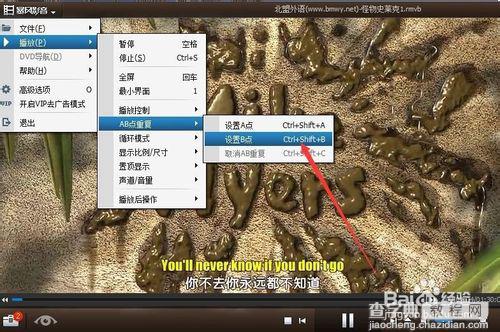
方法/步骤
首先你要先下载一个暴风影音到电脑上,打开你的暴风影音播放器
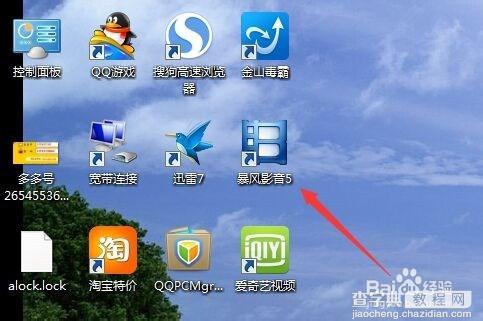
打开后如图,从左上角的小三角出打开你的电影文件
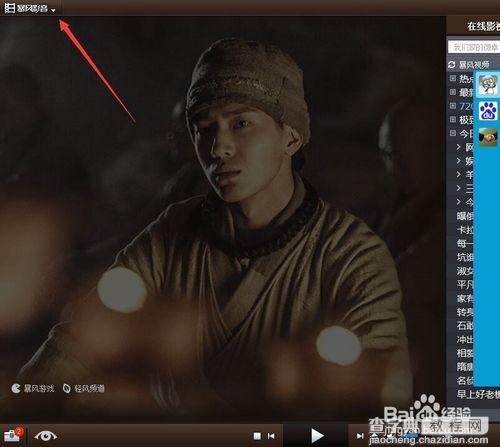
点击小三角符号,找到你的电影文件
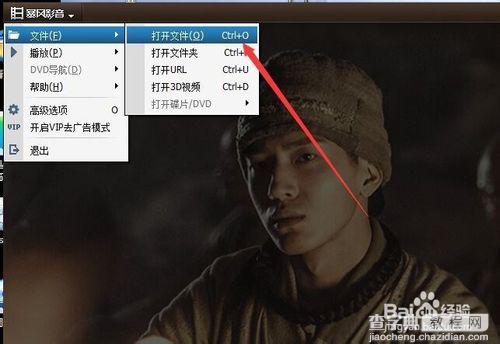
打开你的电影文件

等到电影播放到你想反复播放的片段时。再点击左上角的小三角,如图,在下拉菜单中到底播放字样的选项
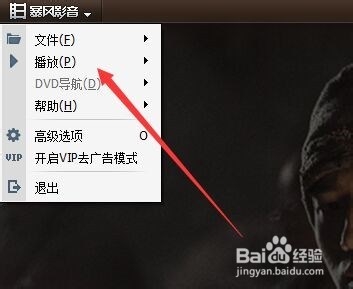
会弹出一个子菜单,把鼠标放在AB点重复字样的位置
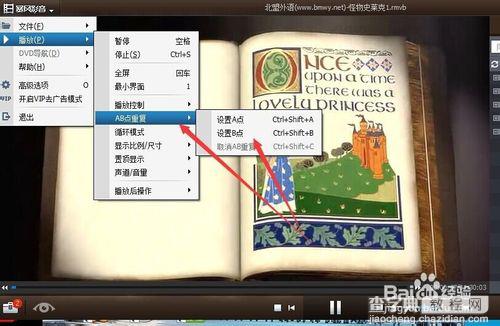
点击设置A点字样的选项,A点设置完成
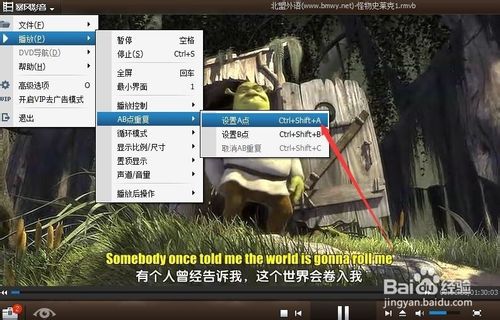
等需要重复的片段播放完后,在同一位置下,点击B点设置字样的按钮,B点设置完成
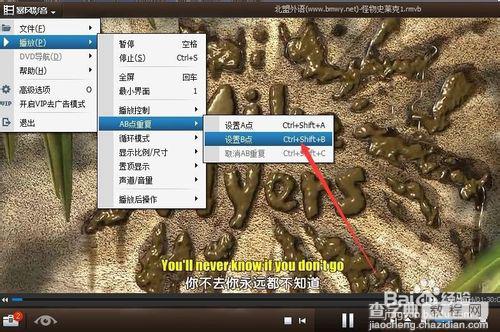
然后你就可以一直反复播放观看你设置的精彩片段了

以上就是暴风影音怎么实现电影中某一段的反复播放方法介绍,希望能对大家有所帮助!


